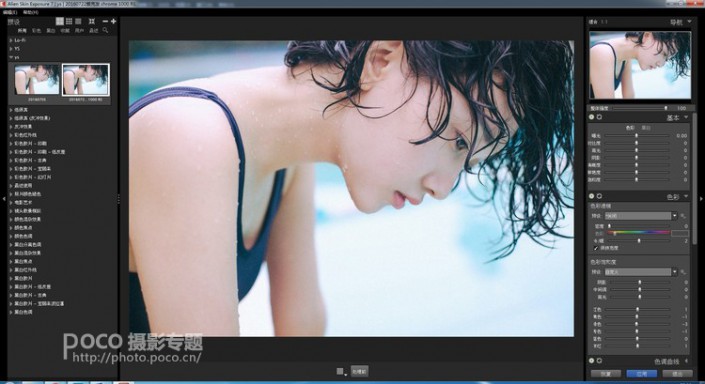冷色调,调出阴郁蓝冷色人像效果(3)
来源:POCO摄影社区
作者:班班
学习:19300人次
第六步:接下来磨皮,处理掉脖子上红皮肤位置(夏季蚊虫叮咬)、嘴角暗调色块、手臂上的抓痕,磨皮的话采用高低频的方式处理保留一些质感,小一点的痘印黑点之类的可以采用污点修复画笔工具直接处理掉。这里就不多说,磨皮方式很多,网上教程也很多。
第七步:就是重点了,这里采用了Analog Efex Pro 2插件调色:http://www.16xx8.com/photoshop/sucai/2016/i348996.html,这款插件是谷歌开发的,一套有好几种插件。插件不是万能的,需要自己调配参数,不要硬套插件中的滤镜。这里我为这组图配了一个自己的预设方案。
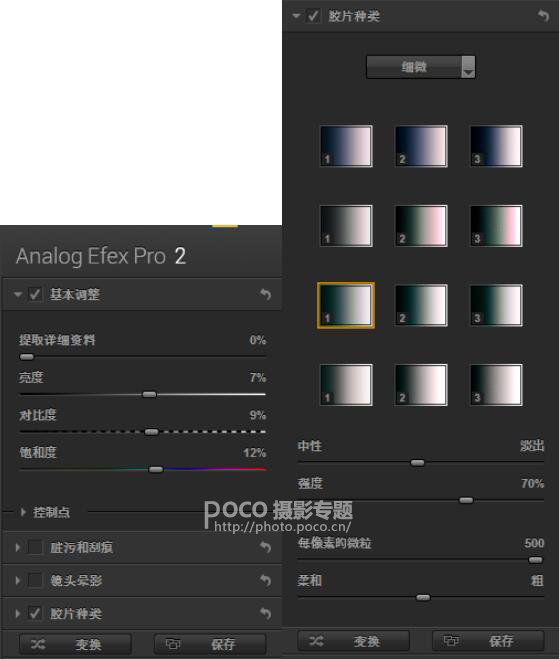
第八步:通过胶片插件Exposure 7 选择的爱克发 chrome 1000 RS 增加画面的噪点,我习惯是通过Exposure 7插件来加噪点,这是很多摄影师都在用的一种胶片后期插件。然后对照片进行一点锐化处理,图片质感一下就出来了。
加上噪点,也可以通过这个软件再做细微调整,可以在这个软件里面创建自己的预设。
第九步:增加照片的蓝暗调,给人一种阴郁沉闷感。我这里只通过3DLUT中的Moonlight.3DL来调增的,然后控制一下填充量为50%,然后到这里这组照片就调整完了。
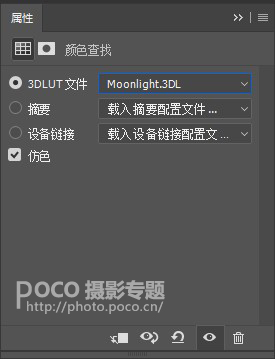
后期调整不必记参数,修图之前想好思路,先尝试几次。最好是拍摄之前就想好这组照片怎么拍,然后预计怎么修。以下是最终效果:
学习 · 提示
相关教程
关注大神微博加入>>
网友求助,请回答!